Windows PC에서 0x00000005 Microsoft Store 오류 수정
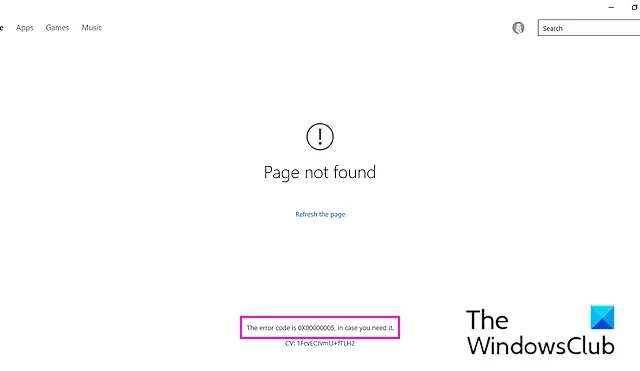
이 게시물에서는 Windows 11/10에서 Microsoft Store의 오류 코드 0x00000005 수정 방법을 보여줍니다. 일부 Windows 사용자는 Microsoft Store에서 게임을 설치하거나 구매하려고 할 때 이 오류가 발생한다고 보고했습니다. 이 오류 코드와 함께 표시되는 오류 메시지는 다음과 같습니다.
페이지를 찾을 수 없습니다. 필요한 경우를 대비해 오류 코드는 0x00000005입니다.
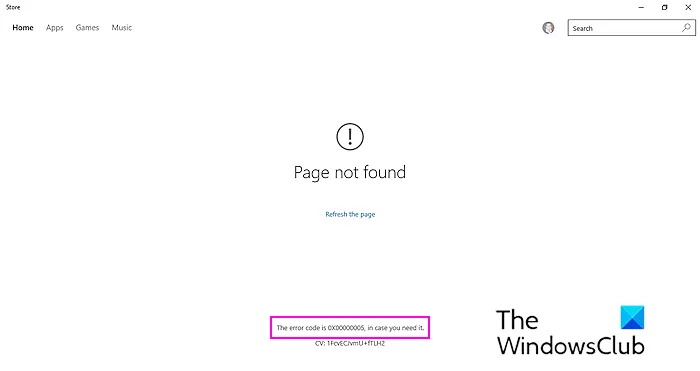
Windows PC에서 0x00000005 Microsoft Store 오류 수정
Windows 11/10 PC의 Microsoft Store에서 오류 코드 0x00000005가 표시되는 경우 오류를 해결하는 데 사용할 수 있는 해결 방법은 다음과 같습니다.
- WSRESET을 사용하여 저장소 캐시를 재설정합니다.
- 설정을 사용하여 Microsoft Store를 복구하거나 재설정하세요.
- SFC 및 DISM 검사를 사용하여 시스템 파일을 수정합니다.
- Microsoft Store를 다시 등록하세요.
- 마이크로소프트 스토어를 다시 설치하세요.
- 새로운 사용자 계정을 만들어 보십시오.
1] WSRESET을 사용하여 저장소 캐시 재설정
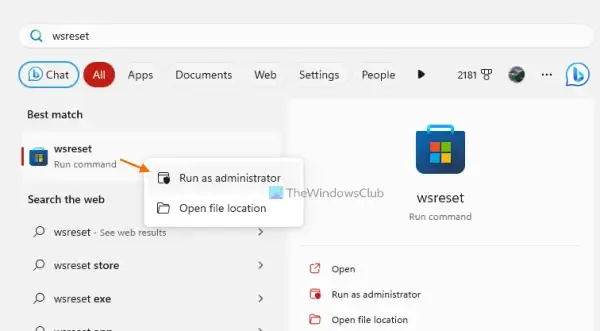
이 오류를 해결하기 위해 가장 먼저 할 수 있는 일은 저장소 캐시를 재설정하는 것입니다. 이 오류는 저장소 캐시가 손상되거나 축적되어 발생하기 쉽습니다. 따라서 시나리오가 적용 가능한 경우 WSRESET 명령을 사용하여 Microsoft Store 캐시를 지울 수 있습니다. 이 수정 사항은 많은 사용자에게 효과적인 것으로 입증되었습니다. 그렇게 하는 방법은 다음과 같습니다.
먼저 Windows + S를 눌러 Windows 검색을 열고 검색 상자에 WSReset.exe를 입력합니다. 이제 검색 결과에서 WSReset.exe 명령 위에 마우스를 놓고 관리자 권한으로 실행 옵션을 클릭하세요. 프로세스가 완료되면 컴퓨터를 재부팅하고 오류가 수정되었는지 확인하세요.
2] 설정을 사용하여 Microsoft Store를 복구하거나 재설정합니다.
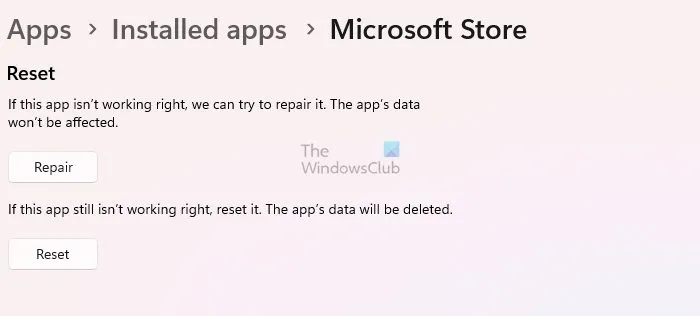
또한 설정을 사용하여 Microsoft Store를 복구해 볼 수도 있습니다. 복구가 작동하지 않으면 Microsoft Store를 재설정하고 오류가 해결되었는지 확인할 수 있습니다.
3] SFC 및 DISM 검사를 사용하여 시스템 파일 수정
이 오류는 손상된 시스템 파일로 인해 발생할 수 있습니다. 따라서 SFC 및 DISM 검사를 사용하여 손상된 시스템 파일을 복구할 수 있습니다. 오류가 사라졌는지 확인하세요.
4] Microsoft Store 재등록
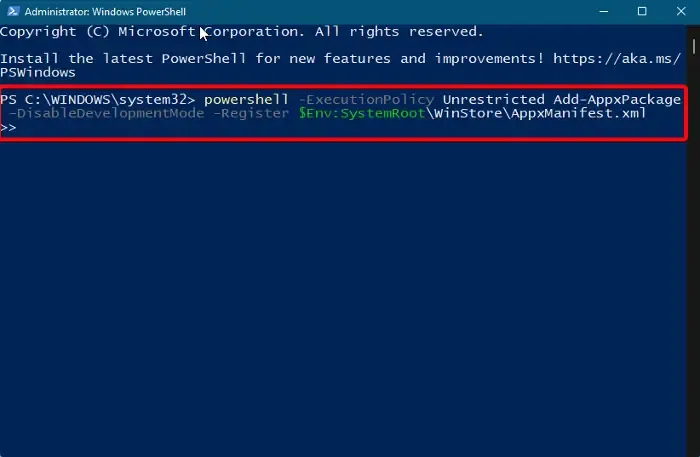
오류가 계속되면 Microsoft Store를 다시 등록하여 Store 손상을 수정하고 오류를 해결할 수 있습니다. 방법은 다음과 같습니다.
먼저 Windows 검색 기능을 사용하여 Windows PowerShell을 관리자로 실행합니다.
PowerShell 콘솔에서 아래 명령을 입력한 후 Enter 버튼을 누릅니다.
Get-AppxPackage -allusers Microsoft.WindowsStore | Foreach {Add-AppxPackage -DisableDevelopmentMode -Register "$($_.InstallLocation)\\AppXManifest.xml" }
마지막으로 PC를 재부팅하고 Store를 열어 오류가 수정되었는지 확인하세요.
참조: Windows에서 0x80070483 Microsoft Store 오류 코드 수정.
5] Microsoft Store 다시 설치
위 해결 방법이 효과가 없으면 스토어를 제거한 후 다시 설치하여 오류를 해결할 수 있습니다. 이를 수행하는 단계는 다음과 같습니다.
먼저, Windows 검색 기능을 이용하여 관리자 권한으로 Windows PowerShell을 실행하세요.
그런 다음 아래 명령을 입력하여 Microsoft Store를 제거하고 Enter 키를 누릅니다.
Get-AppxPackage -allusers *WindowsStore* | Remove-AppxPackage
그런 다음 아래 명령을 사용하여 Microsoft Store를 다시 설치하십시오.
Get-AppxPackage -allusers Microsoft.WindowsStore | Foreach {Add-AppxPackage -DisableDevelopmentMode -Register "$($_.InstallLocation)\AppXManifest.xml"}
완료되면 컴퓨터를 다시 시작하고 Microsoft Store 오류 0x00000005가 있는지 확인하세요.
6] 새로운 사용자 계정을 만들어보십시오
오류를 해결하기 위한 마지막 수단은 새 사용자 계정을 만들어 사용하여 Microsoft Store가 오류 코드 0x00000005 없이 작동하는지 확인하는 것입니다. Win+I를 사용하여 설정 앱을 열고 계정 > 다른 사용자 > 새 사용자 계정을 생성하려면 계정 옵션을 추가하세요. 그런 다음 새 사용자 계정에 로그인하고 스토어를 열어 오류가 해결되었는지 확인하세요.
Microsoft Store의 오류 코드 0x00000000은 무엇입니까?
Microsoft Store의 오류 코드 0x00000000 앱이나 게임을 다운로드, 설치 또는 업데이트하려고 할 때 ‘문제가 발생했습니다.’가 표시됨 . 이 오류를 해결하려면 PC의 날짜 및 시간 설정을 수정하거나, 스토어 캐시를 재설정하거나, 프록시 설정을 비활성화하세요. 도움이 되지 않는다면요. 스토어 앱을 다시 설치하면 오류 코드 0x00000000을 제거할 수 있습니다.
Microsoft Store 설치 시 오류 0x8A150006은 무엇입니까?
Windows 사용자가 Microsoft Store 오류 코드 0x8A150006을 받았다고 보고했습니다. 관리자 권한이 필요한 게임을 설치할 때 발생합니다. 받은 경우 LocalCache 폴더를 삭제하거나 Microsoft Store를 다시 등록하거나 Windows 업데이트 서비스 및 Background Intelligent Transfer Service를 다시 시작할 수 있습니다.


답글 남기기